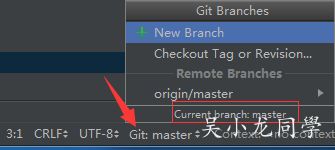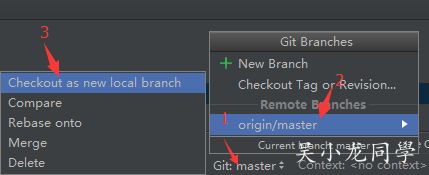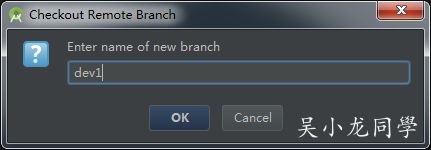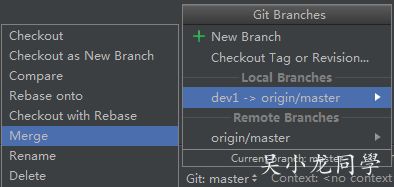android studio Git使用
查看分支
查看本地所有分支:
|
1
2
|
$ git branch
* master
|
master 分支前的 * 字符,它表示当前所在的分支。
查看远程所有分支:
|
1
2
|
$ git branch -r
origin/master
|
列出所有本地分支和远程分支:
|
1
|
$ git branch -a
|
创建本地 dev1 分支
|
1
2
|
$ git checkout -b dev1
Switched to a new branch 'dev1'
|
本地 master 分支默认就是远程 master 分支,上面命令在此基础上创建本地 dev1 分支,然后切换到 dev1 分支,相当于以下两条命令:
|
1
2
|
$ git branch dev1
$ git checkout dev1
|
想从远程分支 dev (远程有该分支)创建本地分支 dev1:
|
1
2
|
$ git checkout -b dev1 origin/dev
Switched to a new branch 'dev1'
|
开发提交
随便修改 README.md 文件,然后提交:
add 文件
|
1
|
$ git add README.md
|
commit 信息
|
1
2
3
|
$ git commit -m "branch test"
[dev1 8643ecb] branch dev1
2 files changed, 3 insertions(+)
|
合并到本地 master 分支
分支 dev1 开发工作完成,我们就可以切换回本地 master 分支:
|
1
2
|
$ git checkout master
Switched to branch 'master'
|
进行本地分支 dev1 合并:
|
1
2
3
4
5
|
$ git merge dev1
Updating 82951ea..444bb8e
Fast-forward
README.md | 1 +
1 file changed, 1 insertion(+)
|
Fast-forward 信息,“快进模式”合并,这种模式下,删除分支后,会丢掉分支信息,可以用 –no-ff 方式进行 merge :
|
1
|
$ git merge --no-ff -m "merge with no-ff" dev1
|
如果分支很多,这个分支历史可能就会变得很复杂了,可以使用 rebase,提交的历史会保持线性:
|
1
|
$ git rebase dev1
|
也是进行本地分支 dev1 合并。
删除本地分支
|
1
|
$ git branch -d dev1
|
这是删除,如果没有完成合并会有提示,以下是强删:
|
1
2
|
$ git branch -D dev1
Deleted branch dev1 (was d39f6c3).
|
创建远程分支 dev
直接提交
|
1
|
$ git push origin master:dev
|
这里冒号可以提交到指定分支,上面命令,把提交本地 master 分支到远程的 dev 分支,远程没有dev这个分支,会创建。
|
1
|
git push origin master
|
这是本地 master 提交到远程主分支 master,相当于:
|
1
|
git push origin master:master
|
跟踪远程分支
从远程分支 checkout 出来的本地分支,称为 跟踪分支 (tracking branch)。跟踪分支是一种和某个远程分支有直接联系的本地分支。在跟踪分支里输入 git pull/push,Git 会自行推断应该向哪个服务器的哪个分支更新/推送数据。
手动建立追踪关系:
|
1
2
|
$ git branch -u origin/dev master
Branch master set up to track remote branch dev from origin.
|
或者:
|
1
2
|
$ git branch --set-upstream-to origin/dev master
Branch master set up to track remote branch dev from origin.
|
指定本地 master 分支追踪远程 dev 分支。
查看所有分支跟踪关系:
|
1
2
|
$ git branch -vv
* master 444bb8e [origin/dev] branch test
|
合并远程分支
我们把远程分支 dev 合并到 master,怎么做?
1、指定本地 master 分支追踪远程 dev 分支
|
1
2
|
$ git branch -u origin/dev master
Branch master set up to track remote branch dev from origin.
|
2、更新内容
|
1
2
3
4
5
6
7
8
9
10
11
|
$ git pull
remote: Counting objects: 3, done.
remote: Compressing objects: 100% (3/3), done.
remote: Total 3 (delta 1), reused 0 (delta 0), pack-reused 0
Unpacking objects: 100% (3/3), done.
From https://github.com/WuXiaolong/GitBranchSample
0138684..d0ca159 dev -> origin/dev
Updating 0138684..d0ca159
Fast-forward
README.md | 2 +-
1 file changed, 1 insertion(+), 1 deletion(-)
|
3、开发提交远程分支 dev
修改了 README.md 文件,然后提交:
add 文件
|
1
|
$ git add README.md
|
commit 信息
|
1
2
3
|
$ git commit -m "merge origin/dev"
[master 44150b4] merge origin/dev
1 file changed, 1 insertion(+), 1 deletion(-)
|
进行 push
|
1
2
3
4
5
6
7
8
9
|
$ git push origin master:dev
Counting objects: 3, done.
Delta compression using up to 4 threads.
Compressing objects: 100% (2/2), done.
Writing objects: 100% (3/3), 310 bytes | 0 bytes/s, done.
Total 3 (delta 1), reused 0 (delta 0)
remote: Resolving deltas: 100% (1/1), completed with 1 local object.
To https://github.com/WuXiaolong/GitBranchSample.git
d0ca159..44150b4 master -> dev
|
4、指定本地 master 分支追踪远程 master 分支
|
1
2
|
$ git branch -u origin/master master
Branch master set up to track remote branch master from origin.
|
5、更新内容
|
1
2
|
$ git pull
Already up-to-date.
|
6、同样提交远程分支 master
不用 commit ,上面已经 commit 了,也提交给 origin/master,这样远程分支 dev 和 master 就是一样的。
|
1
2
3
4
|
$ git push origin master
Total 0 (delta 0), reused 0 (delta 0)
To https://github.com/WuXiaolong/GitBranchSample.git
0138684..44150b4 master -> master
|
PS:以上远程分支合并,我不知道是不是正确的方式,望指导。
删除远程分支
|
1
|
$ git push origin --delete dev
|
或者
|
1
|
$ git push origin :dev
|
远程分支 dev 将被删除。
Android Studio 实践
毕竟我们开发工具是 Android Studio,知道 Android Studio 进行分支开发是必要的。
查看当前分支
这个分支指的当然是本地的,默认 master。
创建本地 dev1 分支
以 origin/master 为基础 checkout 本地分支 dev1。
合并到本地 master 分支
同样修改 README.md 文件,add,commit,然后切换到 master 分支: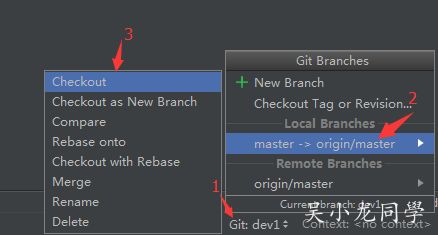
再 push 就 OK 了。
删除本地分支
如上图,有个 Delete 按钮,点击直接干掉。
创建远程分支 dev
直接提交,我们会发现是提交到远程 master 上,这里我们可以修改: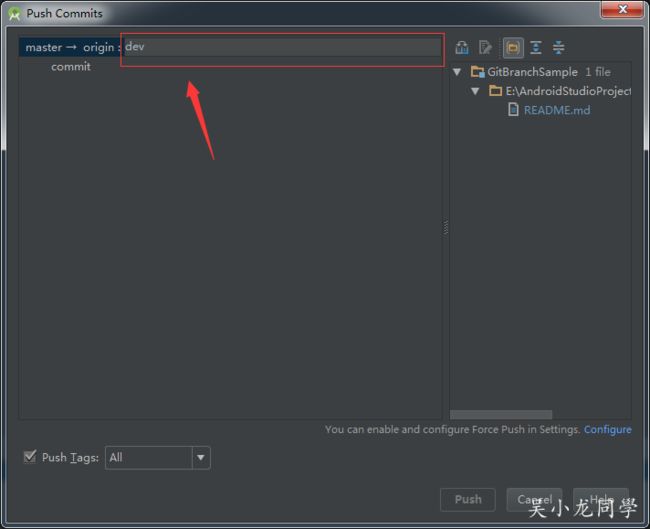
改成 dev,点击 Enter,然后 Push,这样远程就有了分支 dev。
查看跟踪远程分支
如上图可以查看跟踪关系,也可以手动修改。
合并远程分支
修改 README.md 文件,add,commit,分别提交到远程 dev 和 master 即可,是不是比命令行简单多了啊。
删除远程分支
点击 origin/dev,直接删除就好了。
拓展
git fetch
|
1
|
$ git fetch origin master
|
下载远程 master 的所有变动到当前分支,与 git pull 区别,没有与本地合并。
参考
常用 Git 命令清单
Git分支管理策略
来自掘金论坛:http://wuxiaolong.me/2017/03/09/gitBranch/